Не удается создать файл архива из за сбоя копирования файлов mdb
здравствуйте, уже неделю не происходит архивация, восстановление не могу сделать, просто не заходит. пишет не удалось создать теневую копию. обнаружена непредвиденная ошибка компонента службы теневого копирования томов. что делать?помогите пожалуйста.
Если не было Вирусной атаки (после неё эта функция умирает)
Для начала посмотри Включена ли у тя функция восстановления : панель управления--Система--защита системы
(хотя-бы на одном диске)
Если нет, чуть ниже кнопочка --настроить-- в окне будет настройка: что восстанавливать, место на диске под точки восс., и удаление старых точек.
Если включено и настроено, посмотри в службах : Администрирование-- службы
найди службу --Теневое копирование тома и в свойствах установи Тип запуска---авто---
спасибо за ответ, только вот в систему не могу зайти!:(была атака вирусов, все удалила, сейчас нет вирусов, но и архивации тоже.что теперь делать?
Пробовать удалить все старые точки (там творится каша), Настроить по новой и пробовать создать новую,но лучше на диске (как раз для таких случаев)
Эта же функция есть как в семёрке, так и в антивирусниках.
Ещё раз повторюсь: после вирусной атаки или краха системы эта функция бесполезна , диск надёжней.
так значит нужно переустонавливать систему?
Можно проверить системные файлы на целостность :
для этого запусти командную строку с правами администратора и выполнить:
sfc /scannow
Средство проверки системных файлов позволяет проверить версии всех защищенных файлов. Если при проверке системных файлов обнаруживается, что защищенный файл был изменен, то он заменяется его исходной версией.
Ещё через ---Устранение неполадок---система и безопасность--- поиск проблем производительности
Если с командной строкой не знакома:
Восстановление с установочного диска :
драйверов нет, в командной строке написали что файлы востановленны.а дальше что?
файлы востановленны.а дальше что?
востановление сделала, но вот теперь как включаю комп пишет Failed to create application code 2.
12 Ответ от Shur@ 2010-09-21 14:58:49
Failed to create application code 2
перевод: Не удалось создать приложения, код2
Нужен диск с виндой , скорей всего вирусы сильно её покрамсали.
13 Ответ от Белоус Светлана 2010-12-10 08:43:33
Здравствуйте.
Помогите, пожалуйста.
Не могу создать Архивацию и восстановления файлов, показывает ошибка код 0х81000019
При Создании образа системы, показывает ошибка код 0х8078006В
Ноутбук Hp
Операционная система Microsoft Windows 7 Home Premium 6.1.7600 (Win7 RTM)
Тип компьютера ACPI x64-based PC (Mobile) --- не обязательно-----
Код продукта ---- не нужно ---
ключ ----- ваще! ни кому -----
14 Ответ от Raven 2010-12-10 12:06:43
Ошибка код 0х81000019
Недостаточно места для создания файла для хранения теневой копии.
Почистите диск С:\ от «хлама», не нужных программ и пр. Особое внимание обратите на каталог с временными файлами .
15 Ответ от Белоус Светлана 2010-12-11 10:13:38
Помогите:
Не могу создать образ системы, создаю на диск DVD.
Архив
SYSTEM (система)
( С ) (система)
RECOVERY (D) (система)
Выдает: Архивации данных не удалось создать общую точку восстановления на исходных томах, код ошибки 0х8078006В
Дополнительные сведения:
Указанный объект не найден 0х80042308
16 Ответ от Белоус Светлана 2010-12-14 16:11:48
17 Ответ от Shur@ 2010-12-17 01:54:16
Не могу создать образ системы, создаю на диск DVD.
Архив: (С система), . ,RECOVERY (D система).
RECOVERY 2,19 ГБ свободно из 13,2 ГБ
11гиг только третья часть того что пытаетесь записать на диск.
Какая ёмкость вашего DVD диска,что вы пытаетесь всунуть на него столько инфы? Он же говорит - Недостаточно места (0х81000019).
У вас файлов восстановления больше чем самой винды,(не скажу, что плохо),но уже больше похоже на манию поломки,чем на предосторожность.
18 Ответ от SHADYNATALIE 2011-01-02 01:09:37
Настасья,если способы, предложенные выше не помогают,лучше таки переустановить систему,поставить хороший антивир, например, касперский kis2011,он грузит систему конкретно, но более или менее эффективен,еще хорошие отзывы о NORTON,сама лично его не пробовала.KIS СТОИТ.РАНЕЕ С AVIRO , AVAST СИСТЕМА НАКРЫЛАСЬ ПОЛНОСТЬЮ ЗА НЕДЕЛЮ!ЧИТАЛА ТАКЖЕ ,ЧТО У ДРУГИХ AVAST ТОЖЕ ПРОПУСКАЛ СЕРЬЕЗНЫЕ ВИРУСЫ.Неплохие отзывы о NOD 32.
19 Ответ от HeavyHard 2011-03-31 16:41:48
В трее значек (флажок) показывает что "выполняется архивация", хотя никакой архивации не проводилось, все отключено было. Глюк какой-то, пытался устранить, добился, блин, того, что при нажатии на "выполняется архивация" выскакивает окно Архивации И Восстановления, а там НИЧЕГО! Только заголовок "архивация и восстановление файлов", под ним все пусто, белый лист!
В чем проблема?
Пошарив по интернету обнаружил, что всех отсылают к одной и той же статье на сайте Microsoft, а конкретно к главе с заголовком "Проблема 1 и Проблема 2" и там говориться о том, что нужно найти и удалить точки повторной обработки, которые то и не могут быть скопированы.
Всё бы ничего, да вот беда, все мои точки повторной обработки это не те папки которые можно удалить. Это папки AppData, Cookies, Local , Roaming и тому подобное, даже папка "Мои документы" оказалась в этом списке. Не удалять же всё это согласитесь?
Ещё одна тема на форуме подкинула мне идею, что это Comodo виноват, там девушка избавилась от проблем просто удалив «некоторые данные» из одной смонтированной папки, которые находились в карантине антивируса Comodo Internet Security повторить её опыт мне не удалось, очистка карантина ничего не дала, были ли среди них смонтированные папки не знаю, но свои беды связываю именно с этим антивирусом, так как до него всё работало.
Есть идеи что делать кроме "смени антивирус" и "не пользуйся стандартными бэкапами"?
Пока писал вопрос пробовал "последнюю идею" - и как раз к моменту завершения написания бэкап успешно завершился. Просто в настройках архивирования в вопросе: "Что следует архивировать" ответил "предоставить выбор Windows".Раньше у меня был выбран пункт "предоставить мне выбор" и выбрано:
- все файлы пользовательских библиотек
- весь раздел C
- образ системы дисков (C)
От выбора винды это отличается только на один пункт - весь раздел С (Windows его решила не копировать).
В общем вроде всё заработала, но "лёгкая неудовлетворённость" осталась. Так и не осталась разгаданной загадка - что же конкретно мешало бекапнуть весь диск C.

От выбора винды это отличается только на один пункт - весь раздел
Ну разумеется.
Образ диска создается с помощью теневой копии, а с ними у вас проблема.
А файлы и папки если не используются можно копировать и так, хотя работающую файловую БД вы таким образом не забэкапите.
В общем из вашего бэкапа систему восстановить будет невозможно, только файлы.
Решение 1. Измените реестр .
Изменение реестра может быть потенциально опасным, если вы не сделаете это правильно, поэтому мы рекомендуем вам быть особенно осторожными и создать резервную копию реестра, прежде чем вносить какие-либо изменения. Чтобы отредактировать реестр, сделайте следующее:

- Нажмите Windows Key + R и введите regedit . Нажмите ОК или нажмите Enter .
- Когда откроется редактор реестра, на левой панели перейдите к HKEY_CURRENT_USERSoftwareMicrosoftOffice14.0OutlookSecurity .
- На правой панели дважды нажмите OutlookSecureTempFolder .
- В поле Значение данных введите C: temp0 и нажмите ОК .
- После внесения этих изменений закройте редактор реестра и перезагрузите компьютер.
После перезагрузки компьютера проверьте, устранена ли проблема. Это решение должно работать для всех современных версий Outlook, хотя путь в Шаг 2 может немного измениться в зависимости от используемой версии.
Решение 2. Пустая папка Outlook Secure Temp
Эта проблема может затронуть практически любую версию Outlook, и для ее устранения необходимо удалить все файлы из папки Outlook Secure Temp. Вы можете сделать это, выполнив следующие действия:
- Откройте редактор реестра и перейдите к ключу HKEY_CURRENT_USERSoftwareMicrosoftOffice15.0OutlookSecurity на левой панели. Этот путь может немного отличаться в зависимости от используемой версии Outlook.
- Откройте OutlookSecureTempFolder в правой панели, чтобы просмотреть его свойства.
- Скопируйте расположение файла из поля Значение данных и вставьте его в адресную строку проводника.
- После того, как вы откроете эту папку, удалите все файлы из нее.
Если проверка реестра и удаление этих файлов слишком сложны для вас, вы также можете использовать такие инструменты, как OutlookTempCleaner и OutlookTools , чтобы быстро и легко очистить папку Outlook Secure Temp.
Решение 1. Проверьте свой синтаксис
Решение 2. Переместите файлы из ссылки в целевую папку .
Как мы уже объясняли в нашем предыдущем решении, синтаксис mklink должен выглядеть следующим образом: mklink [options] [Link] [Target] .Чтобы решить эту проблему, вам нужно вручную переместить файлы из каталога Link в каталог Target.
После этого удалите папку Link и попробуйте снова запустить команду. Помните, что удаление определенных каталогов может привести к проблемам, поэтому может быть лучше просто переименовать их.
Решение 3. Удалите каталог Tvsuinstaller
Пользователи сообщали об этой ошибке при попытке установить обновления системы, и, по-видимому, эту проблему можно устранить на ноутбуках Lenovo, удалив один каталог. Просто перейдите в C: ProgramDataLenovo и удалите папку Tvsuinstaller . После удаления попробуйте выполнить обновление системы еще раз.
Невозможно создать файл обычно возникает при попытке просмотра вложений Outlook или при создании ссылок на вашем компьютере, но, как вы можете видеть, эту проблему можно легко решить с помощью одного из наших решения.

Есть более и другие данные и приложения с которым мы работаем в Windows 10, во многом из-за емкости дисководов и мощности компьютеров. Вот почему внезапная потеря всего этого станет серьезным препятствием, отсюда и важность резервного копирования.
В нашем распоряжении большое количество программ, которые будут очень полезны для всего этого. Таким образом, если у нас возникнет серьезная проблема на ПК и мы не сможем получить к нему доступ, мы не потеряем все. Конечно, в то же время мы должны учитывать, что сама система Windows 10 предлагает нам свои собственные интегрированные функции, чтобы сделать резервные копии .
Как активировать резервную копию Windows 10
Если вы хотите получить максимальную отдачу от этой функции Windows, скажите, что вы можете сделать в приложении «Настройки». Это то, чего мы достигаем, нажимая комбинацию клавиш Win + I, чтобы перейти в раздел «Обновление и безопасность». В появившемся окне на левой панели переходим к Восстановление вариант, который нас здесь интересует.
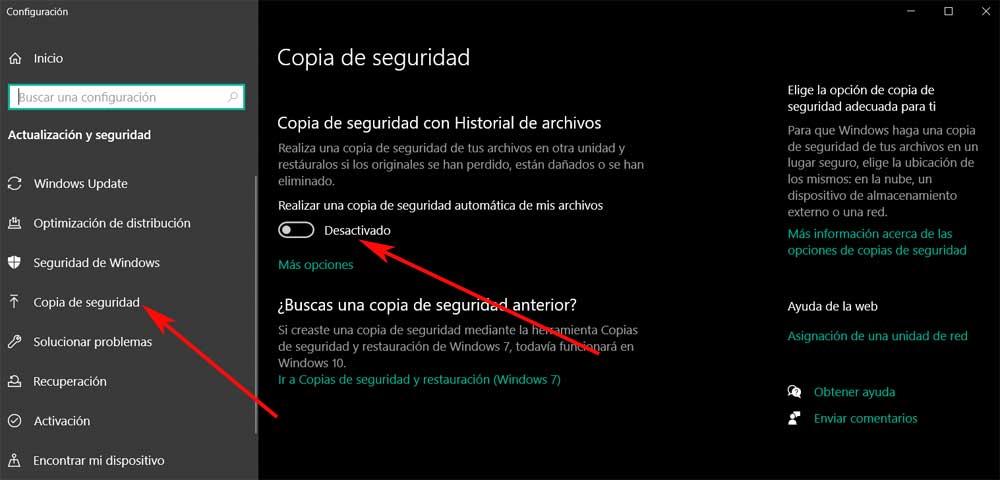
Первое, что нам нужно сделать, это активировать функцию с помощью соответствующего селектора. Затем мы можем получить доступ к разделу «Дополнительные параметры», чтобы настроить автоматические копии в системе. Это приведет нас к новому окну, чтобы установить определенные параметры, которые повлияют на резервную копию, которую мы готовим.
Например, из выпадающего списка Сделать резервную копию моих файлов мы устанавливаем, как часто нам понадобится резервное копирование на осуществляться. Среди других периодов мы можем выбрать ежечасно или ежедневно. Точно так же мы можем в разделе «Хранить резервные копии» указать Windows, как долго мы хотим, чтобы резервные копии сохранялись с течением времени.
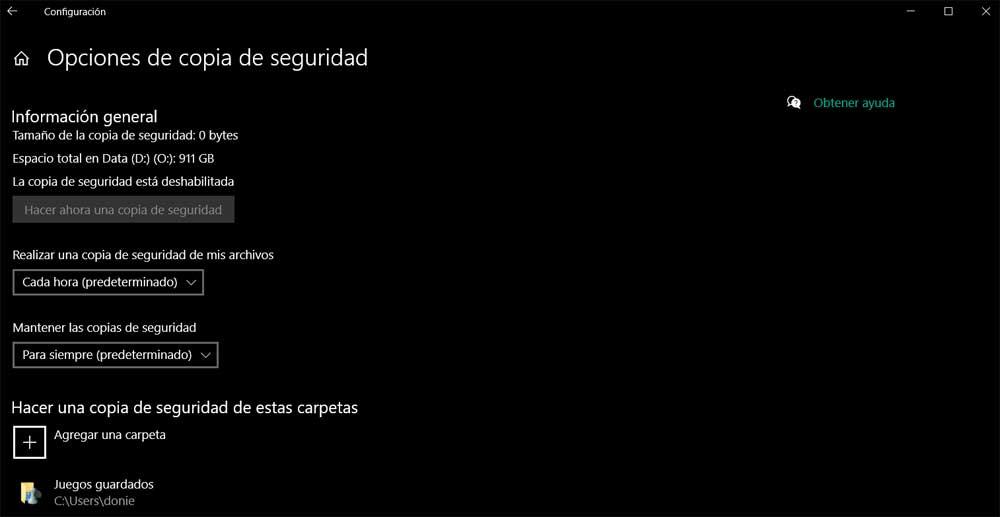
Важно знать, что мы также можем указать папки, которые мы хотим включить и исключить из резервных копий.
Устранение неполадок резервного копирования
Как вы понимаете, все это будет нам очень полезно во многих случаях, но, как и во многих случаях, Windows функции, он может выйти из строя. Это то, что можно дать как при выполнении резервного копирования как такового, так и при его восстановлении. Но в то же время, что сбои в Windows обычны, то же самое происходит с решениями, которые мы можем использовать, как мы увидим.
Поэтому ниже мы покажем вам наиболее частые ошибки в этом отношении и способы их решения.
Ошибки 0x807800C5 и 0x80780081
При попытке создать резервную копию системы в Windows 10, операция не выполняется с кодами ошибок 0x807800C5 и 0x80780081 , посмотрим, что делать. Здесь мы находим сбой в подготовке образа резервной копии, поэтому мы можем попробовать некоторые решения, о которых мы поговорим, для решения проблемы. С одной стороны, мы должны освободить место на целевом диске. И это то, что если мы хотим создать копию системы на внешнем диске с недостаточно места , вполне вероятно, что мы найдем эти ошибки, поэтому мы должны свободное место .
Таким же образом можно временно отключить защитное или антивирусное программное обеспечение, которое мы установили в Windows, будь то Защитник или любое другое. В то же время чистая загрузка помогает устранить конфликты с установленным программным обеспечением.
Код ошибки 0x80780119
И поскольку сбой с ошибкой 0x80780119 обычно связан с этими блоками хранения, мы также должны обновить их драйверы. Это то, чего мы легко достигаем из Диспетчер устройств .
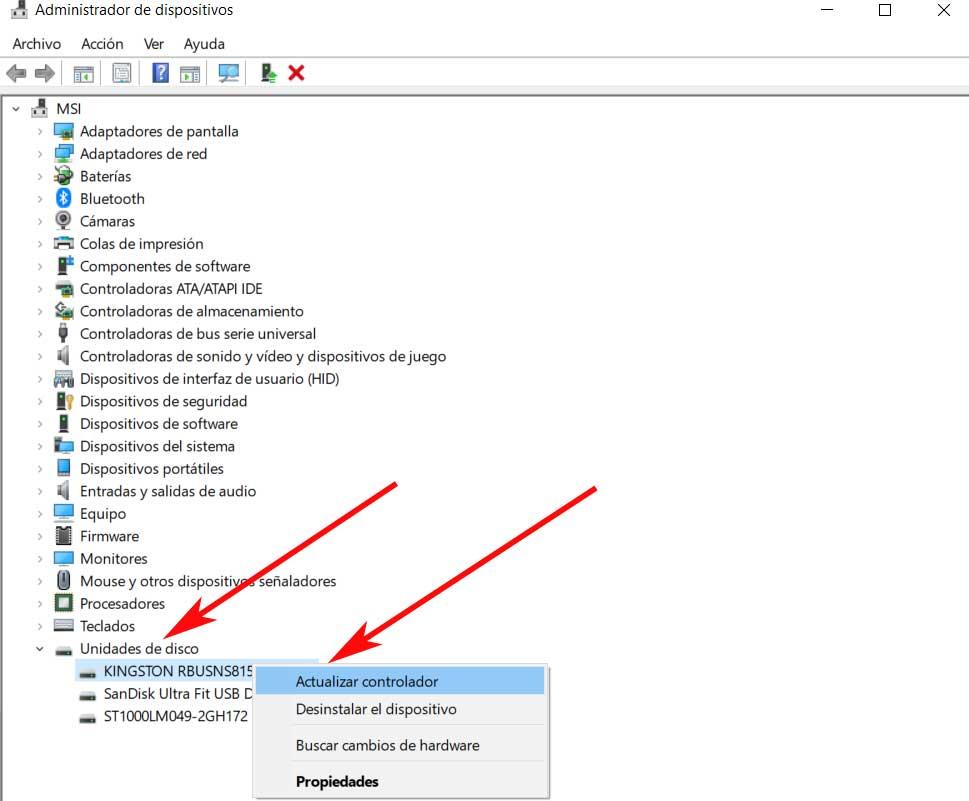
С другой стороны, чтобы решить проблему дискового пространства, у нас есть возможность увеличения размера раздела. Это то, что мы можем легко сделать с помощью функции управления дисками. Здесь нам нужно будет только выбрать целевой диск и нажать на «Расширить том». Также, если ничего из этого не работает, мы должны знать, что NTFS диски включают функцию, называемую USN. Это соответствует Обновить порядковый номер который ведет учет всех изменений, внесенных в устройство.
Иногда со временем он становится довольно большим, что вызывает ошибку 0x80780119 при создании резервной копии. Тогда решение состоит в том, чтобы исключить журнал USN, чего мы добились с помощью управления дисками. Здесь мы переходим к зарезервированному тому системы и меняем букву диска, например, на букву Z. Затем мы открываем командную строку с правами администратора и вводим следующее:
fsutil usn queryjournal Z: fsutil usn deletejournal /N /DZ:
Затем мы возвращаемся в «Управление дисками», щелкаем правой кнопкой мыши зарезервированный раздел и выбираем «Изменить буквы диска и путь». Нажимаем на Удалить в появившемся диалоговом окне и все.
Исправьте ошибки 0x807800A1 и 0x800423F3
С другой стороны, при создании резервной копии операция может завершиться ошибкой с кодами 0x807800A1 и 0x800423F3. Что ж, эти ошибки относятся к элементам VSS и SPP. Это соответствует сокращению Служба теневого копирования томов и Software Protection, которые используются для создания резервных копий. Они доступны на дисках NTFS, и эти копии могут быть сохранены на локальном или внешнем жестком диске. Поэтому, если мы сталкиваемся с любым из этих кодов ошибок, первое, что нужно сделать, это проверить службы теневого копирования тома и защиты программного обеспечения, которые мы обсуждали. Чтобы перезапустить службу VSS, нажимаем клавиши Win + R и набираем CMD . В окне командной строки пишем следующие команды:
net stop vss net start vss
После успешного выполнения команд мы снова пытаемся выполнить резервное копирование, которое теперь должно завершиться успешно.
Ошибка 0x80042302 при восстановлении копии
Очевидно, что когда у нас есть резервная копия, при необходимости мы должны иметь возможность ее восстановить, в чем Windows 10 также нам помогает. Операция восстановления очень проста, но в некоторых случаях мы можем получить ошибку 0x80042302 при попытке восстановить резервную копию. Эта ошибка также обычно связана с упомянутым выше компонентом теневого копирования тома.
Здесь, скорее всего, отключена служба теневого копирования тома. Поэтому, чтобы включить его, мы открываем окно командной строки и набираем:
net stop vss net start vss
После выполнения обоих команды мы должны иметь возможность восстановить систему. Но если это не сработает, мы также можем запустить команды SFC и DISM. Это две утилиты Windows 10, которые позволяют сканировать компьютер на предмет сбоев системных файлов. Поэтому попробуйте эти команды в окне командной строки:
Читайте также:


